Liczba plików na Dysku Google szybko rośnie i po niedługim czasie nie sposób zapamiętać, gdzie co się znajduje. Pomagamy sobie strukturą folderów (o dziwo, na Dysku Google nie są stosowane typowe dla Gmaila etykiety), ale to tylko ogólny podział. Musimy zatem dysponować wyszukiwarką plików. Google indeksuje i przeszukuje nie tylko dokumenty tekstowe, ale i pliki PDF, a nawet grafiki.
Kategoria: Składnica plików
Temat: Wyszukiwanie plików
Poziom trudności: 3/3
Wielkość dokumentu: ok. 4700 znaków, 2 ilustracje
Kontynuacja wpisu Dysk Google – wyszukiwanie plików (1).
W pierwszej części wpisu rozpoczęliśmy opis bardziej zaawansowanej składni wyszukiwarki. Kontynuujemy ją zatem.
Nazwa elementu
Ciąg znaków wpisany w tym polu oznacza, że szukamy go w samej nazwie pliku. Odpowiada on składni title:nazwa. Przykładowo, gdy wpiszemy tutaj wyraz pies, czemu w polu wyszukiwania odpowiada składnia title:pies, po naciśnięciu Enter zostaną wyświetlone jedynie pliki z ciągiem znaków pies w nazwie.
Zawiera wyrazy
Ciąg znaków podany w tym polu oznacza, że szukamy wyrazu w dowolnym miejscu pliku. Jest to odpowiednik wpisania w wyszukiwarce ciągu znaków bez jakiegokolwiek prefiksu, czyli tak jak to robimy w większości przypadków, gdy chcemy coś znaleźć na Dysku.
Zatem wpisanie pies spowoduje wyświetlenie wszystkich plików z tym ciągiem, a więc w nazwie, w treści, czy nawet w postaci pikseli na grafice, jeśli jest tam wyraz.
W tym miejscu musimy powiedzieć o warunkach logicznych wyszukiwania. Otóż wpisanie drugiego wyrazu – np. pies kot – spowoduje znalezienie wszystkich dokumentów, w których występują jednocześnie wyrazy pies i kot. A więc dokument, w którym jest tylko pies lub tylko kot nie zostanie uwzględniony. To tak zwana koniunkcja lub iloczyn logiczny warunków. Jest oczywiste, że dokumentów z oboma wyrazami jednocześnie musi być nie więcej (zwykle nawet mniej) niż dokumentów z pojedynczym wyrazem.
Z kolei gdy posłużymy się operatorem OR, a więc podamy warunek pies OR kot, znajdziemy wszystkie dokumenty, w których jest albo wyraz pies, albo wyraz kot, albo oba wyrazy jednocześnie. Jest zrozumiale, że dokumentów takich jest zwykle więcej niż dokumentów z pojedynczym wyrazem. Jest to tzw. alternatywa lub suma logiczna warunków.
A co się stanie, gdy będziemy chcieli znaleźć wszystkie dokumenty z wyrazem pies, ale tylko takie, w których NIE występuje wyraz kot? Możemy skorzystać z operatora, którym jest znak minusa. A więc napiszemy pies –kot. Znak minusa wyklucza drugi wyraz. Wynika z tego, że dokumentów takich będzie prawdopodobnie mniej niż dokumentów z pies, bo po prostu odrzucone zostaną te, w których jest jeszcze kot.
Możemy też wyszukiwać ściśle określone ciągi znaków, ale musimy je podać w cudzysłowie. Przykładowo, możemy poszukać “kot i pies”, co oznacza, że ciąg ma być dokładnie w takiej postaci, jak ta w cudzysłowie.
Właściciel
Dokument ma zawsze swojego właściciela – widać to w polu informacyjnym po prawej stronie, gdzie jest informacja o pliku, w tym o właścicielu. Zapewne w znacznej większości przypadków należy on do nas, jako posiadacza Dysku Google, ale może się zdarzyć, że jest to dokument udostępniony nam przez inną osobę.
Gdy zaznaczysz opcję Należące do mnie, znajdziesz tylko swoje własne pliki. Nienależące do mnie to pliki należące do wszystkich innych osób. Natomiast Określona osoba pozwala znaleźć konkretną osobę, gdy podamy jej nazwę czy adres poczty elektronicznej. Ale gdy podasz np. imię Marek, które mają dwie osoby udostępniające ci pliki, znajdziesz pliki należące do obu.
W polu wyszukiwania odpowiada to składni owner:osoba. Alternatywna wersja to from:osoba.
Udostępnione dla
Gdy podasz adres e-mail osoby, znajdziesz pliki, które ty udostępniasz danej osobie. Odpowiada to składni to:osoba, np. to:jkowalski@gmail.com.
Lokalizacja
Są tutaj dwie opcje, Oznaczone gwiazdką lub Kosz. W pierwszym przypadku znajdziesz pliki, które oznaczyłeś gwiazdką, a w drugim te, które już są w koszu.
Składnia to is:starred oraz is:trashed.
Naturalnie wszystkie powyższe warunki wyszukiwania są klockami, elementami, które możemy składać do postaci pełnych warunków. Np. zarządzanie –projektowanie type:document after:2016-08-01 spowoduje znalezienie tych dokumentów tekstowych, które zawierają wyraz zarządzanie, NIE zawierają wyrazu projektowanie i zostały sporządzone 1 sierpnia 2016 roku lub później. Powinniśmy poćwiczyć nieco składanie warunków, aby przekonać się, jakie są skutki. Naturalnie zapewne będziemy korzystać zazwyczaj z prostych technik, polegających raczej na podaniu jednego czy dwóch wyrazów kluczowych, ale warto przywykać do stosowania dodatkowych warunków. Przy dużej liczbie plików jest to bardzo przydatne.

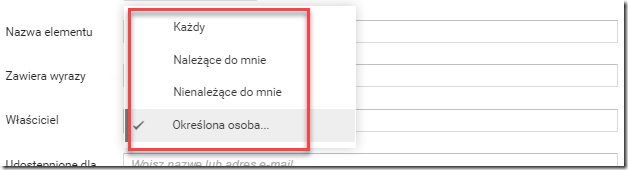
Brak komentarzy:
Prześlij komentarz